
- •Лабораторная работа №1 «Создание текстовых документов с помощью программ
- •1. Что такое текстовый редактор и для чего нужны Word и Writer
- •2. Создание текстовых документов в ms Word
- •2.1. Окно Word
- •2.2. Создание нового документа
- •2.4. Основные операции с документом
- •2.4.1 Форматирование документа
- •Настройка шрифта
- •Настройка параметров абзаца
- •Способы выравнивания абзацев
- •Положение первой строки абзаца
- •Отступы абзаца от полей
- •Междустрочный интервал
- •Интервал между абзацами
- •Форматирование по образцу
- •2.4.2 Расстановка переносов
- •Принудительный перенос слов
- •2.4.3 Проверка орфографии и грамматики
- •2.4.4 Создание и редактирование отображения формул
- •Запуск и настройка редактора формул
- •Настройка стилей шрифтов
- •Настройка размеров элементов
- •Настройка интервалов между элементами формулы
- •Создание и редактирование формул
- •Редактирование таблицы
- •Выделение ячеек таблицы
- •Добавление и удаление строк (столбцов)
- •Объединение и разделение ячеек
- •Перемещение по ячейкам и форматирование их содержимого
- •Форматирование структуры таблицы
- •Вычисления в таблицах
- •2.4.7 Стили и шаблоны
- •Создание документа на основе шаблона
- •Форматирование текста с помощью стилей
- •Встроенные стили
- •Применение стиля к тексту
- •Просмотр информации о стилях
- •2.4.9 Создание оглавлений
- •Создание оглавления на основе встроенных стилей заголовков
- •2.4.10 Создание колонтитулов и нумерации страниц
- •Нумерация страниц
- •Добавление номеров страниц в сочетании с дополнительными сведениями, такими как дата или время
- •2.5 Сохранение документа
- •2.6 Закрытие документа
- •Практическая часть
Запуск и настройка редактора формул
Для запуска редактора формул служит команда Вставка => Объект. (Курсор должен находится в позиции вставки формулы). В диалоговом окне Вставка объекта следует выбрать пункт Microsoft Equation и щелкнуть на кнопке Ok. На экране появится панель управления Формула и область формулы – рамка для ввода символов, составляющих формулу (рис.5). При этом строка меню текстового процессора заменяется строкой меню редактора формул.
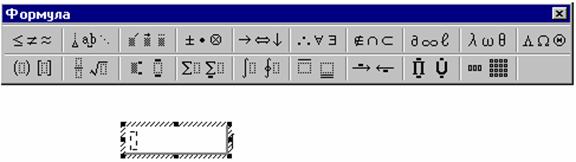
Рис.5 Панель управления и поле ввода редактора формул
Настройки редактора формул состоят в назначении шрифтов для различных элементов, входящих в формулу, определении размеров типов элементов, а также интервалов между различными типами элементов.
Настройка стилей шрифтов
Пункт меню Стиль редактора формул содержит список стилей, которые можно присвоить формуле. Лучше всего использовать стиль Математический, в этом случае редактор формул сам определит, какой стиль требуется применить к конкретному элементу формулы. Настройка шрифтов выполняется в диалоговом окне Стиль, которое открывается командой меню Стиль=> Определить (рис.6).
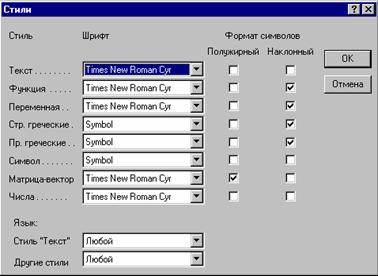
Рис.6 Окно настройки стилей редактора формул
Поля-флажки позволяют установить формат символов любого элемента формулы. Формат Наклонный устанавливают для функций, переменных и греческих букв (строчных и прописных), т.к. в математических формулах указанные элементы принято записывать курсивом. В текстовом поле Язык: Стиль «Текст» рекомендуется оставить значение Любой, – в этом случае в формулах можно будет использовать как латинские, так и русские буквы, переключая клавиатуру обычным образом.
Настройка размеров элементов
Размеры различных элементов формулы можно заранее настроить в диалоговом окне Размеры, открываемом командой меню Размер=> Определить (рис.7).
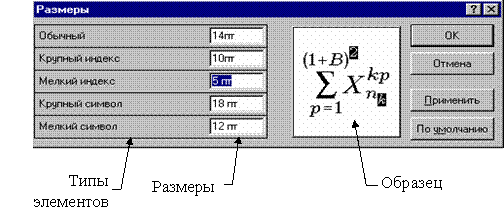
Рис.7 Настройка размеров элементов формулы
Чтобы изменить размер типа элемента, нужно щелкнуть в его поле (при этом в поле Образец соответствующий элемент окажется выделенным) и ввести новое значение размера. Кнопка По умолчанию восстанавливает все размеры, установленные в редакторе формул по умолчанию. Кнопка Применить позволяет предварительно просмотреть результат изменения типов размеров. После использования кнопки Применить следует выбрать либо кнопку Отмена, либо кнопку Ok. Если выбирается кнопка Отмена, то новые размеры не будут применены. Если выбирается кнопка Ok, новые размеры применяются. При переопределении типа размера все формулы в поле редактора формул обновляются в соответствии со сделанными изменениями. На формулах, ранее сохраненных в документе, сделанные изменения не отражаются, если их больше не редактировать в редакторе формул.
Настройка интервалов между элементами формулы
В редакторе формул необходимые интервалы между символами создаются автоматически. Для настройки интервалов между различными элементами формулы используется диалоговое окно Интервал (Формат => Интервал), показанное на рис.8
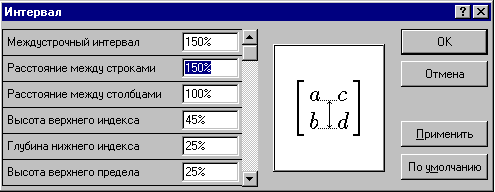
Рис.8 Окно настройки интервалов
При вводе значений можно использовать первоначальные установки редактора формул, определенные в процентах к обычному размеру. Для просмотра всех значений интервалов в этом окне используют полосу прокрутки. В поле Образец показаны определяемые интервалы. Для восстановления первоначальных установок редактора формул служит кнопка По умолчанию.
